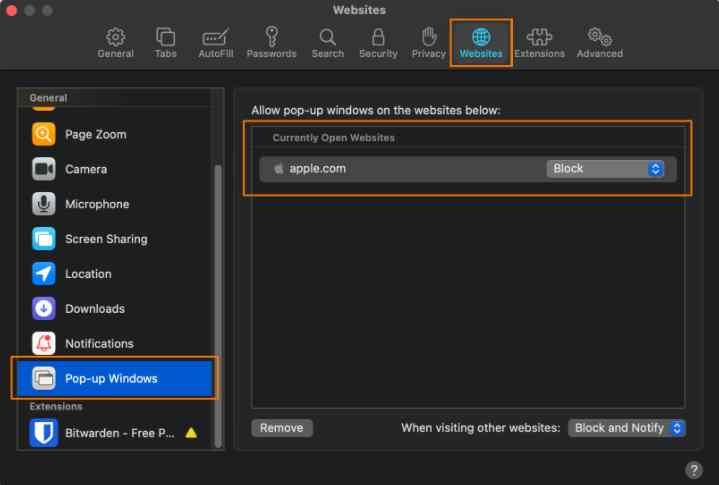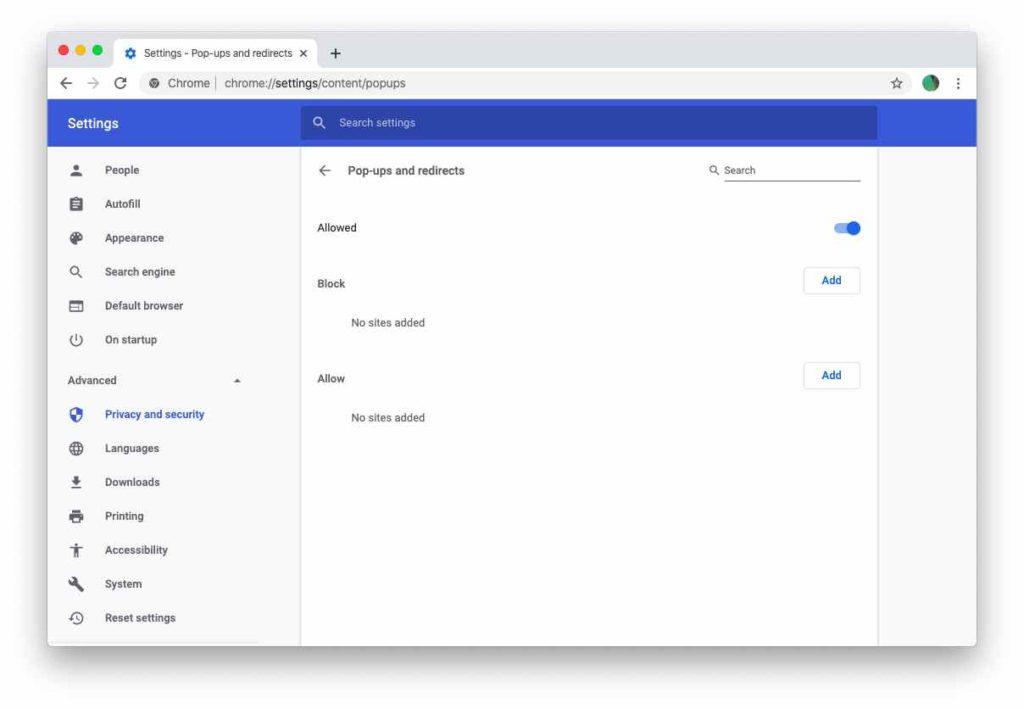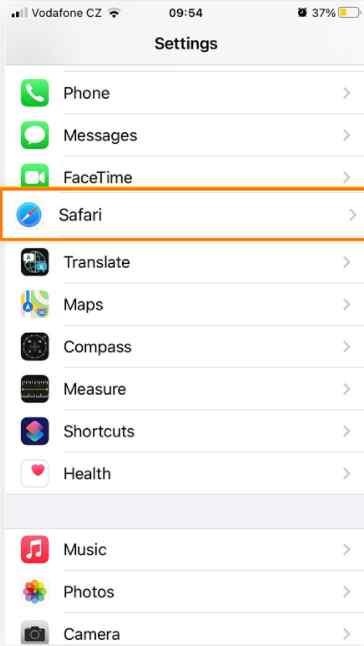Reklamy sú základným kameňom digitálnej ekonomiky. To je dôvod, prečo sa blokovanie týchto rušivých reklám a vyskakovacích okien časom komplikuje. Bohužiaľ, nie všetky AdBlockery majú potenciál zakázať všetky druhy vyskakovacích bannerov, odkazov a ďalších. Preto musíte postupovať podľa špeciálneho spôsobu, ako vypnúť blokovanie automaticky otváraných okien na Macu.
Sú kontextové okná na Macu nebezpečné?
Aby som bol úprimný, niektoré kontextové reklamy sú úplne neškodné marketingové taktiky, ale niektoré kontextové okná môžu byť zavádzajúce alebo priamo škodlivé. Môžu poškodiť váš počítač a môžu vás počas prehliadania internetu bombardovať rôznymi neznámymi reklamami a škodlivým obsahom . Nielen tieto, ale existuje aj množstvo nebezpečných automaticky otváraných okien, ktoré sú navrhnuté s jediným cieľom zacieliť na používateľov útoky škodlivého softvéru, adwaru a spywaru.
Preto dôrazne odporúčame, aby sa naši používatelia spoliehali na sofistikovaný antivírusový softvér na zabezpečenie ich prehliadania na MacBooku.
Možno si budete chcieť prečítať: 9 najlepších alternatívnych antivírusových programov Bitdefender pre Windows a Mac
Ako vypnúť blokovanie automaticky otváraných okien na Macu
1. V Safari
Ak chcete pomocou nastavení obsahu prehliadača Safari skryť otravné reklamy a chrániť svoj Mac pred všetkými druhmi malvéru a podozrivých prvkov, musíte:
KROK 1 = Spustite prehliadač Safari na svojom MacBooku.
KROK 2 = Prejdite na kartu Safari, ktorá sa nachádza v ľavom hornom rohu obrazovky, a v rozbaľovacej ponuke kliknite na položku Predvoľby.
KROK 3 = V ďalšom okne prejdite na kartu Webové stránky a na ľavom paneli vyberte možnosť Rozbaľovacie okná. Akonáhle kliknete na to isté, na pravej strane sa vám zobrazí zoznam stránok, ktoré si prehliadate. Tu musíte stlačiť modré šípky a vybrať možnosť Blokovať!
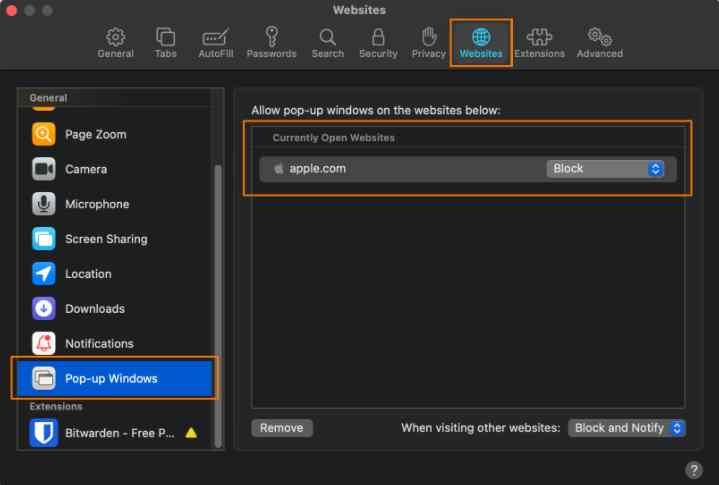
To je všetko! Takto môžete jednoducho zakázať blokovanie automaticky otváraných okien na Macu pri surfovaní cez prehliadač Safari.
Ako zakázať blokovanie automaticky otváraných okien na Macu
2. V prehliadači Chrome
Ak chcete jednoducho zastaviť kontextové okná na Macu pri používaní prehliadača Chrome, postupujte podľa krokov zdieľaných nižšie:
KROK 1 = Spustite prehliadač Chrome.
KROK 2 = Kliknite na ikonu s tromi bodkami a vyberte Nastavenia.
KROK 3 = Nájdite hlavičku Súkromie a zabezpečenie a kliknite na možnosť Nastavenia lokality.
KROK 4 = V ďalšom okne musíte nájsť možnosť Hlavička obsahu a stlačiť tlačidlo Kontextové okná a presmerovania.
KROK 5 = V okne Kontextové okná a presmerovania získate možnosť zapnúť alebo vypnúť blokovanie automaticky otváraných okien na Macu pomocou prehliadača Chrome.
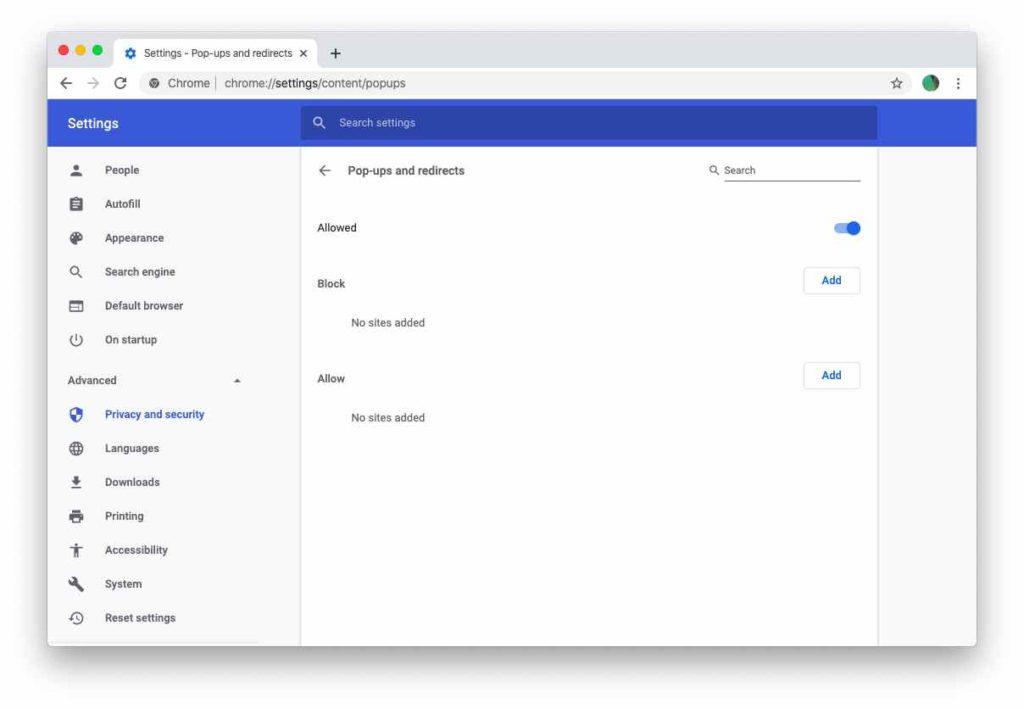
Hneď ako začnete vypínať položky, zobrazí sa malá ikona označujúca, že niečo bolo zablokované. Máte možnosť povoliť kontextové okná z konkrétnych webových stránok raz alebo vždy.
Ako vypnúť blokovanie automaticky otváraných okien na iPhone
Vyskakovacie okná a otravné reklamy vás môžu tiež narušiť na vašom zariadení iPhone, ale môžete ich ľahko spravovať podľa nižšie uvedených podrobných pokynov.
KROK 1 = Spustite Nastavenia na svojom zariadení a klepnite na aplikáciu Safari.
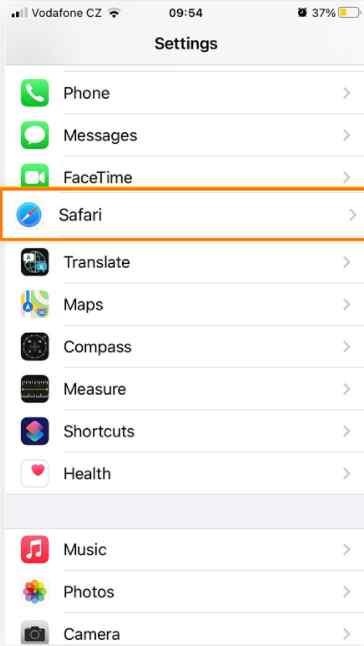
KROK 2 = V nasledujúcom okne nájdite Blokovať kontextové okná a zapnite možnosť, ako je uvedené na snímke obrazovky zdieľanej nižšie.
To je všetko! Takto môžete jednoducho vypnúť blokovanie automaticky otváraných okien na vašom iPhone alebo iPade. Nezabudnite, že dodržanie vyššie uvedených pokynov zabráni zobrazovaniu reklám iba v prehliadači Safari. Ak chcete vypnúť blokovanie automaticky otváraných okien v iných prehliadačoch, ako je prehliadač Chrome, Firefox alebo Edge, odporúčame vám použiť tieto najlepšie blokátory reklám pre iPhone v roku 2021!
Ďalšie informácie – Ako zničiť skryté rozšírenia Adware?
Vypnutie blokovania automaticky otváraných okien na Macu v prehliadači Safari určite nestačí. Je dôležité eliminovať aj podozrivé rozšírenia, ktoré sa správajú skrytejšie ako kontextové okná. Dokonca aj po úspešnom zakázaní blokovania automaticky otváraných okien na Macu je vysoká pravdepodobnosť, že vás jeho spúšťači môžu stále bombardovať nepríjemnými upozorneniami. Preto vám odporúčame spustiť komplexné riešenie Mac Cleaning & Optimization, ako je CleanMyMac X, ktoré vám pomôže odhaliť skryté rozšírenia a zbaviť sa ich niekoľkými kliknutiami.
KROK 1 = Nainštalujte a spustite CleanMyMac X na vašom počítači. Kliknutím na tlačidlo uvedené nižšie získate najnovšiu a oficiálnu verziu CleanMyMac X.

KROK 2 = Na hlavnom paneli prejdite do modulu Rozšírenia a pozrite si všetky položky nainštalované vo vašom zariadení.
KROK 3 = V prípade, že v tomto zozname nájdete nejaký podozrivý záznam, jednoducho ho vyberte a kliknite na tlačidlo Odstrániť.
Našim používateľom tiež odporúčame, aby skontrolovali kartu – Internetové doplnky a predvoľby, aby našli adware, ktorý môže obsahovať škodlivé položky pod nejakými nevinnými názvami. Môžete hľadať nasledujúce rozšírenia adware, ktoré by sa nemali nachádzať na vašom Macu: VSearch, Conduit, Shopper Helper Pro, Volume Controller, Pretty Kitty, The Cat Pet, SoundCloud Music Downloaded , Universal Video Downloader, App Phone for Instagram, Slick Savings, PallMall, Savekeep, Jollywallet atď.
Toto bol náš úplný sprievodca, ako vypnúť blokovanie automaticky otváraných okien na počítači Mac pomocou prehliadača Safari a Chrome. Tiež sme diskutovali o podrobných pokynoch na deaktiváciu blokovania automaticky otváraných okien na zariadeniach iPhone. Naše prvotriedne odporúčanie používať Mac Cleaner & Optimizer by ste mali vziať do úvahy, ak sa tešíte na bezpečné a bezpečné prehliadanie.